电脑美图秀秀如何将图片大小调整到小于30kb
美图秀秀是我们现在经常使用的编辑软件,我们可以借其更改图片大小,今天小编就告诉大家电脑美图秀秀如何将图片大小调整到小于30kb。
怎么用美图秀秀把照片大小改成30kb以下
1. 首先我们选中电脑中的一张图片,右键,在弹出的窗口中点击使用美图秀秀编辑和美化这个选项,
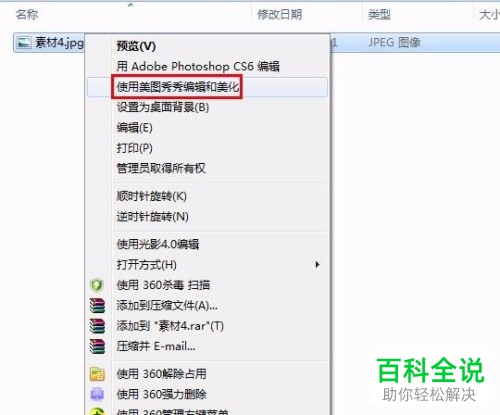
2. 然后该图片就会在美图秀秀中打开。
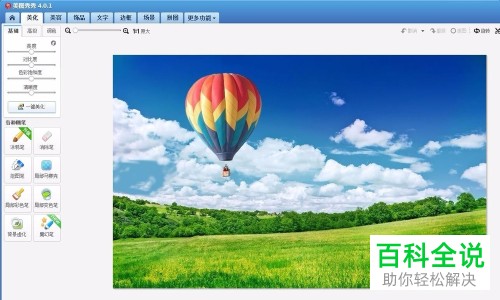
3. 我们先点击右上方的“保存与分享”选项。
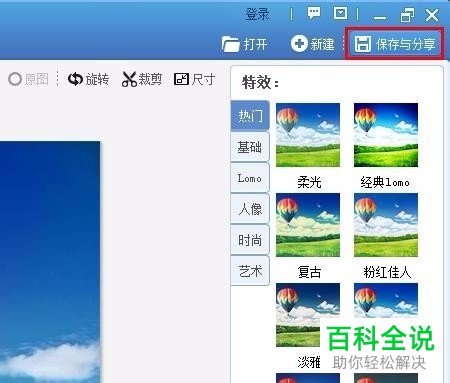
4. 然后在保持与分析界面中我们点击如图所示的图标。

5. 拖动滑块可以对图片大小进行调节 ,

6. 小编将大小更改为了28.8kb,之后点击“保存”按钮即可。
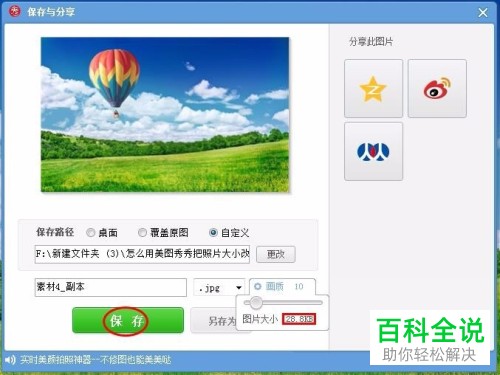
7. 如果调整之后还让尺寸不变的话,像素可是会变低的哦。

以上就是电脑美图秀秀将图片大小调整到小于30kb的方法。
赞 (0)

